De nieuwste Chromebook update is in principe zo gebeurd, maar toch is het goed om te weten hoe dit precies in zijn werk gaat. Lees dit artikel als je er alles over wil weten. Hierbij leggen we uit hoe het updaten werkt en wat je van de updates mag verwachten. Kortom: als Chromebook-eigenaar weet je na het lezen van dit artikel alles over Chrome OS-updates.
Up-to-date houden
Het is ontzettend belangrijk dat je apparaten in huis up-to-date blijven. Want dan weet je zeker dat je beschermd bent voor allerlei online gevaren waar je helemaal geen trek in hebt. Daarom heeft Google het updaten van de Chromebook zo gemakkelijk als mogelijk gemaakt; toch kunnen er vragen overblijven.
We krijgen meer dan eens de vraag: hoe download ik de Chromebook update? Het proces voor Chromebook updates is gelukkig bijzonder eenvoudig in een aantal stappen geregeld. Daarnaast heb je ook zelf de mogelijkheid om te checken of er Chrome OS updates beschikbaar zijn voor jouw apparaten.
Gelukkig hoef je geen technische kennis te hebben om de update op een Chromebook uit te voeren, dus laten we aan de slag gaan.

Chromebook update: het proces
In principe is het zo dat het apparaat zelf op een Chromebook update controleert. Dat doet de laptop op het moment dat die verbinding heeft met internet. Mocht er een update beschikbaar zijn, dan word die automatisch binnengehaald en geïnstalleerd. Maar dan zijn we er helaas nog niet.
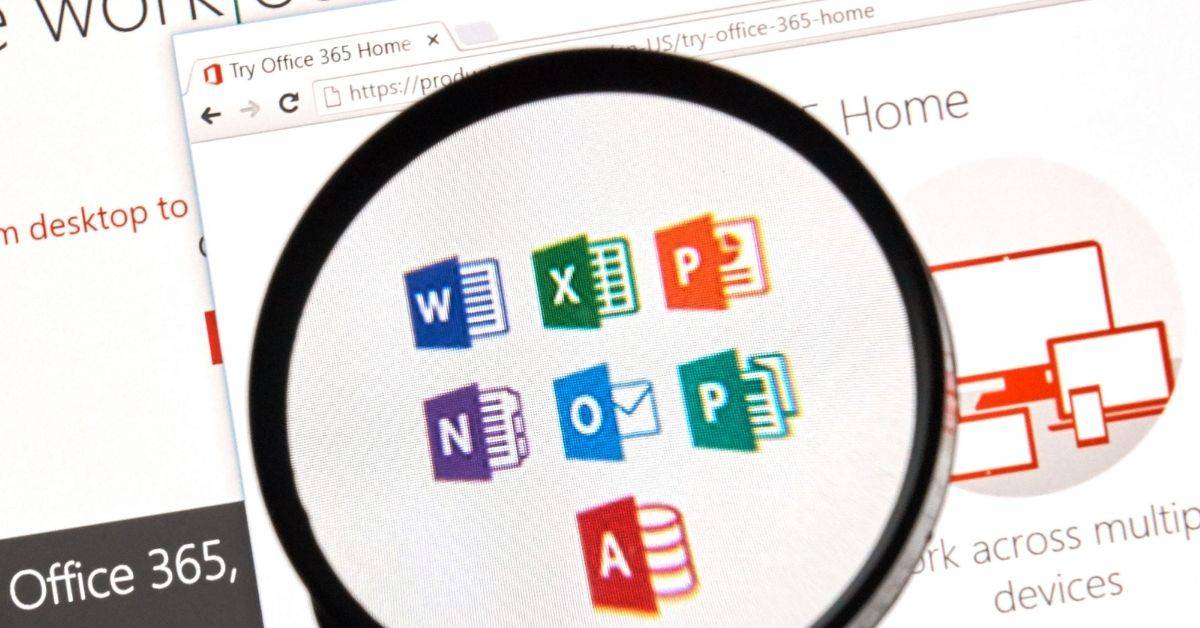
✔ Geschikt voor Chromebook
✅ ✔ Ook in browser te gebruiken
Chromebook update: checken of er een update is
Het kan zijn dat de Chromebook om wat voor reden dan ook een update niet downloadt of binnenhaalt. Misschien omdat je al heel lang geen verbinding met het internet gemaakt hebt. Wat de reden ook is, je kunt altijd handmatig controleren of er een Chromebook update beschikbaar is.
Onthoud dat wanneer je een Chromebook update downloadt of checkt of er een update beschikbaar is, dat de laptop bepaalde gegevens naar Google verstuurt. Denk dan aan het versienummer en de taal van de computer. Het is wel zo dat de informatie niet aan jou of je Google-account gekoppeld wordt.
Chromebook update: problemen oplossen
Het kan zijn dat je tegen problemen aanloopt wanneer je bezig bent met de Chromebook update.
Mocht je een Chromebook gebruiken voor school of werk, neem dan altijd eerst contact op met de systeembeheerder voordat je stappen onderneemt. Via deze Google-pagina ben je altijd op de hoogte van wat nieuwe versies van het Chrome OS aanbieden. Houd die dus scherp in de gaten.
Chromebook beveiliging
Eén van de speerpunten van een Chromebook is het feit dat de updates door Google direct uitgerold worden. Op deze manier loop je minder risico dat kwetsbaarheden gebruikt worden door kwaadwillenden.
Daarnaast heeft Chrome OS nog een aantal onderdelen ingebouwd om de Chromebook beveiliging verder te verbeteren. Denk hierbij bijvoorbeeld aan:
- Sandboxing – het afzonderlijk draaien van apps (en browser-tabs) om zo kruisbesmetting op een Chromebook te voorkomen.
- Verified boot – Elke keer als de Chromebook opgestart wordt, dan checkt Chrome OS of er onvolkomenheden zijn. Zijn er afwijkingen, dan wordt er meteen melding van gedaan en eventueel actie ondernomen.
- Versleutelde gegevens – Door het versleutelen van gegevens, zijn deze lastiger te onderscheppen door kwaadwillenden.
Meer hierover en de (on)zin van virusscanners voor Chrome OS kun je lezen in onze Chromebook beveiliging gids.
Ondertussen kun je ook over andere onderwerpen lezen die te maken hebben met je Chromebook. Zo hebben we een artikel over hoe je Word en Office gebruikt. In dit artikel leggen we uit hoe caps lock precies werkt. Ben je op zoek naar een nieuwe Chromebook? Dit zijn de beste opties van nu.
Lees ook




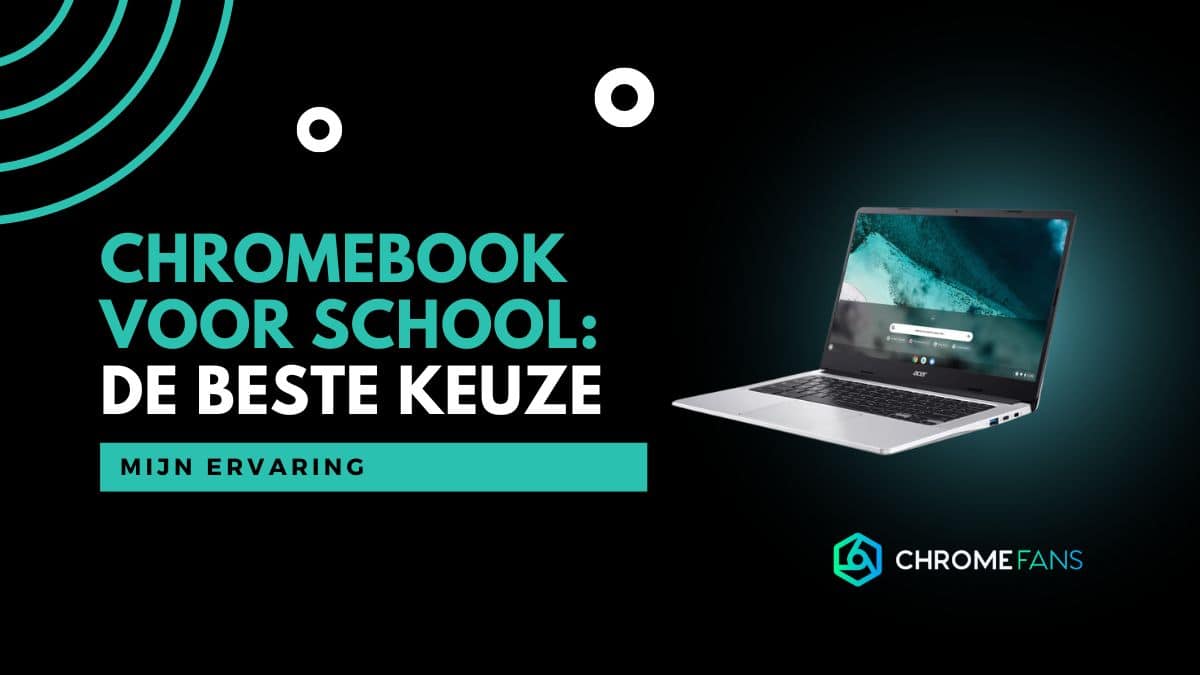

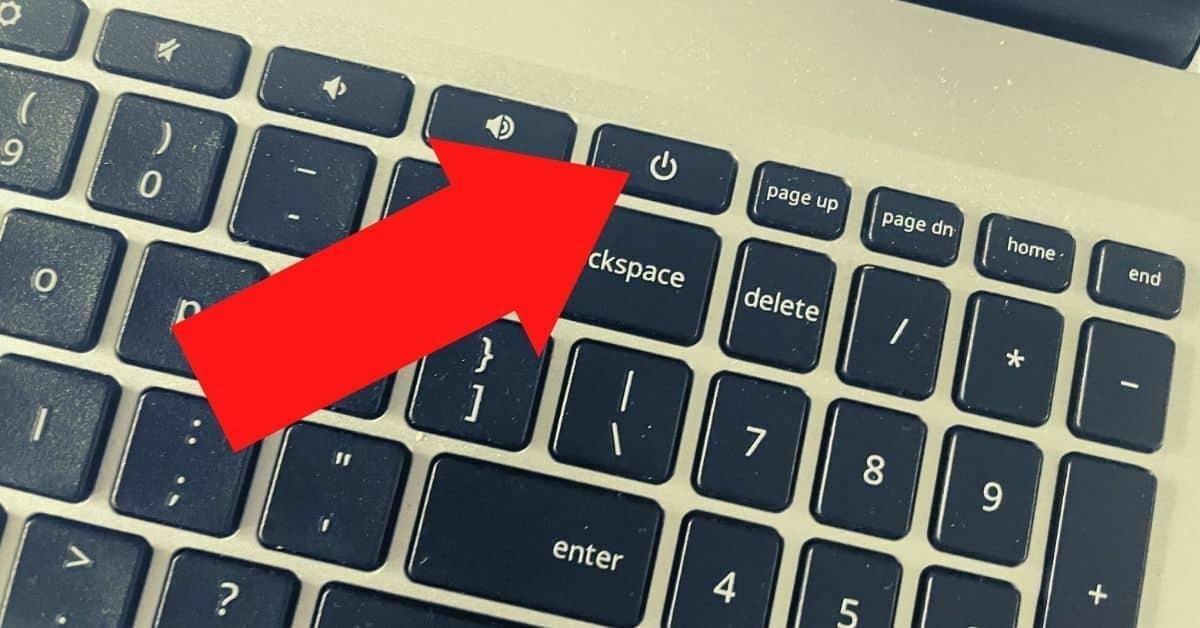
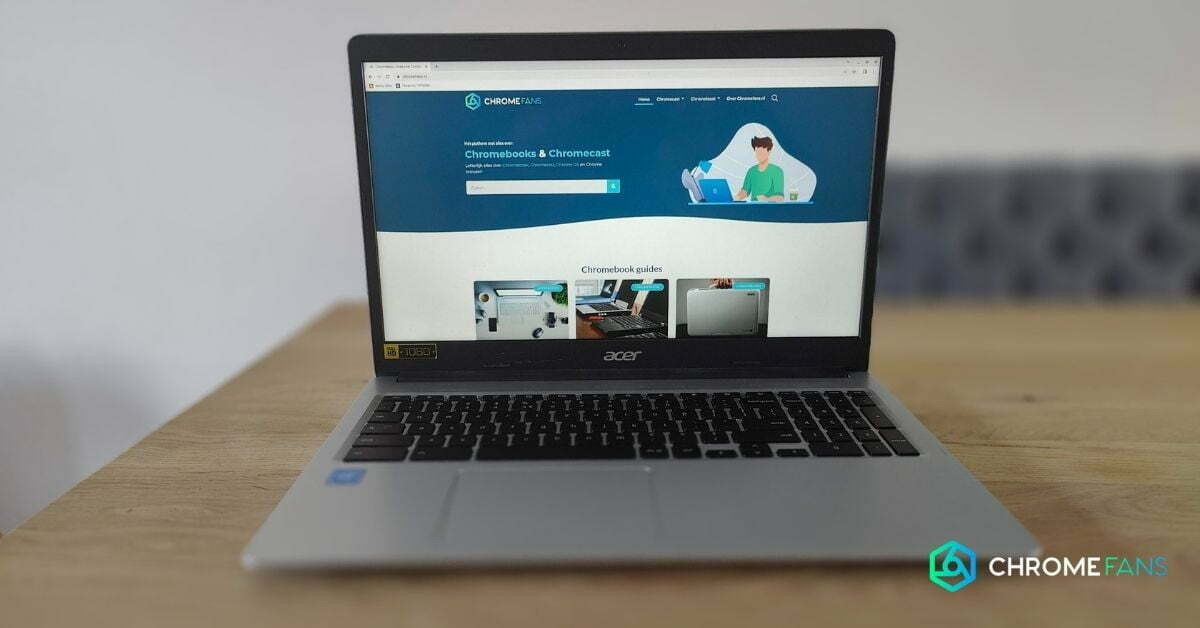
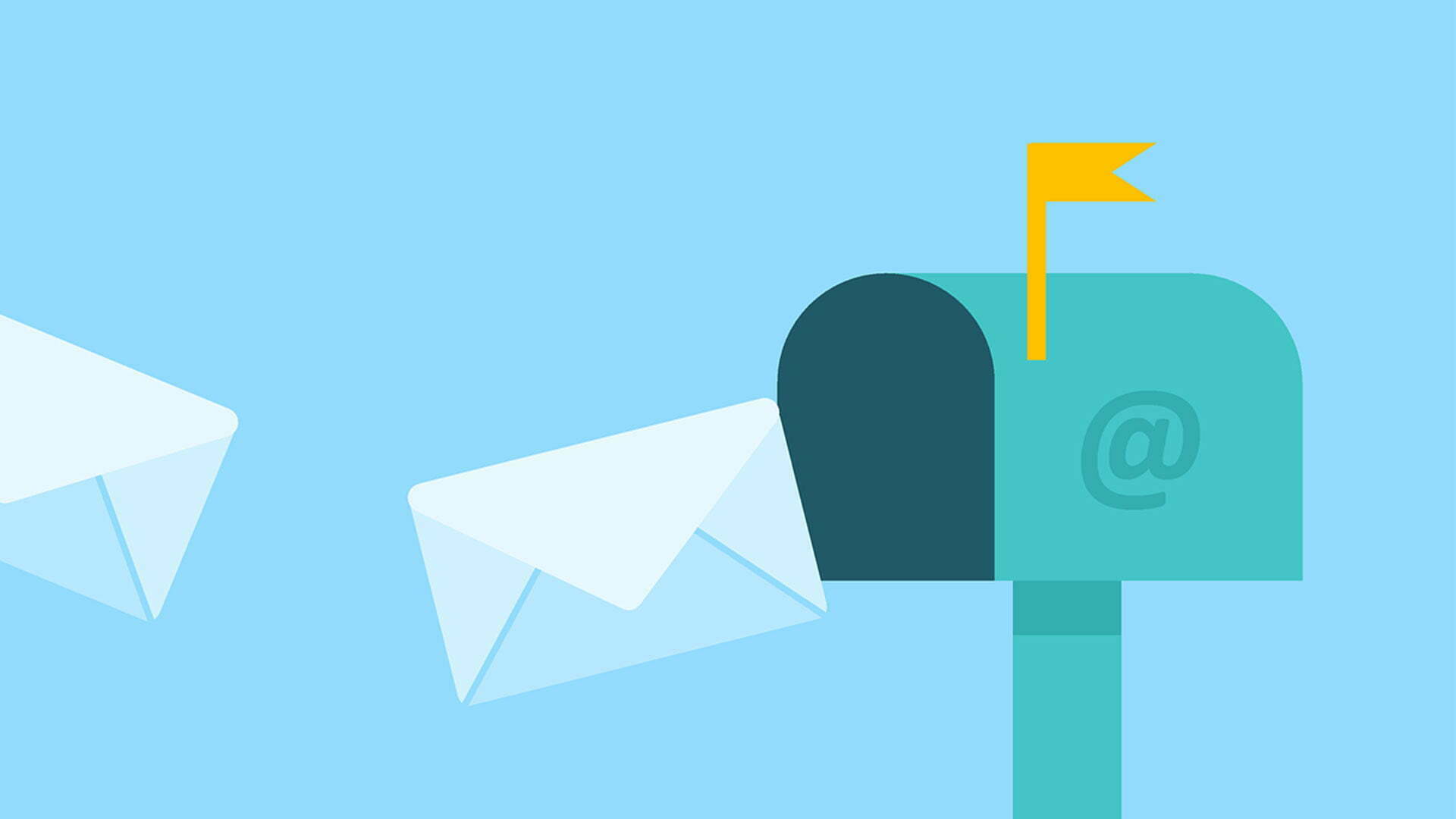
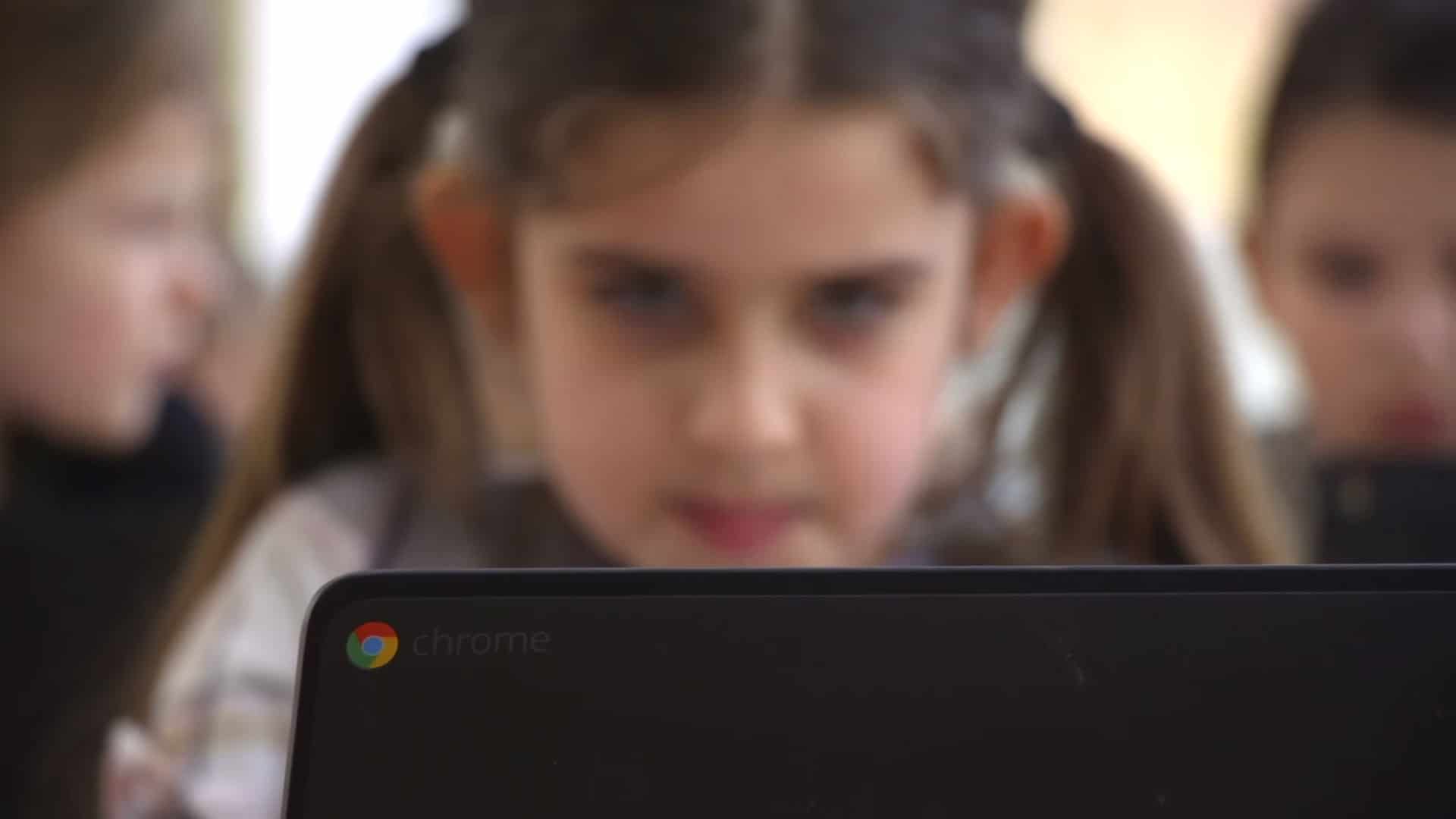
01
Viaplay-abonnement: betaal minder, krijg meer (berekening)